كيفية عرض قصص Instagram التي أعجبتك

أصبحت قصص Instagram هي الطريقة المفضلة لزيادة المشاركة وتزويد المتابعين بمحتوى من وراء الكواليس أو محتوى عفوي. منذ ذلك الحين
تلعب لوحة اللمس دور جهاز التأشير في أجهزة الكمبيوتر المحمولة وتحل محل الماوس الخارجي المستخدم في أجهزة الكمبيوتر الأكبر حجمًا. لوحة اللمس ، المعروفة أيضًا باسم لوحة التتبع ، موجودة منذ أكثر من 20 عامًا ولكنها لا تزال لا تحل محل الوظيفة وسهولة استخدام الماوس الخارجي.
تأتي بعض أجهزة الكمبيوتر المحمولة التي تعمل بنظام التشغيل Windows مزودة بلوحة لمس استثنائية ولكن العديد منها يحتوي فقط على لوحة لمس متوسطة أو أقل. لذلك ، يقوم العديد من المستخدمين بتوصيل ماوس خارجي بأجهزة الكمبيوتر المحمولة الخاصة بهم عند القيام بأي نوع من الأعمال الإنتاجية.

ومع ذلك ، فإن وجود جهازي تأشير مختلفين تحت تصرف المرء يمكن أن يؤدي أيضًا إلى نتائج عكسية. غالبًا ما تقف لوحة اللمس في طريقك أثناء الكتابة ، وقد يؤدي النقر عليها براحة اليد أو الرسغ إلى توجيه مؤشر الكتابة في مكان آخر بالمستند. يزداد معدل وفرص اللمسات العرضية مع التقارب بين لوحة المفاتيح ولوحة اللمس.
للأسباب المذكورة أعلاه ، قد ترغب في تعطيل لوحة اللمس ولحسن الحظ ، فإن تعطيل لوحة اللمس على كمبيوتر محمول يعمل بنظام Windows 10 أمر سهل للغاية ولا يستغرق سوى دقيقتين.
نوصي بشدة أن يكون لديك جهاز تأشير آخر ، وماوس خارجي ، متصل بالفعل بالكمبيوتر المحمول قبل تعطيل لوحة اللمس. سيؤدي عدم وجود ماوس خارجي ولوحة لمس معطلة إلى جعل الكمبيوتر المحمول غير قابل للاستخدام تقريبًا إلا إذا كنت تعرف اختصارات لوحة المفاتيح. ستحتاج أيضًا إلى ماوس خارجي لإعادة تشغيل لوحة اللمس. لديك أيضًا خيار تعطيل لوحة اللمس تلقائيًا عند توصيل الماوس.
محتويات
كيفية تعطيل لوحة اللمس على نظام التشغيل Windows 10؟
هناك عدة طرق لتعطيل لوحة اللمس على الكمبيوتر المحمول الذي يعمل بنظام Windows 10. يمكن للمرء إما البحث حول إعدادات Windows ومدير الأجهزة لتعطيله أو الاستعانة بتطبيق خارجي تابع لجهة خارجية لتجنب لوحة اللمس.
على الرغم من أن أسهل طريقة هي استخدام اختصار لوحة المفاتيح / مفتاح الاختصار الذي يدرجه معظم مصنعي أجهزة الكمبيوتر المحمول ولوحة المفاتيح. يمكن العثور على مفتاح لوحة اللمس ، إذا كان موجودًا ، في الصف العلوي من لوحة المفاتيح ، وعادة ما يكون أحد المفاتيح ذات الأرقام f (على سبيل المثال: fn key + f9). سيتم تمييز المفتاح بأيقونة تشبه لوحة اللمس أو بإصبع يلمس مربعًا.
أيضًا ، تحتوي بعض أجهزة الكمبيوتر المحمولة مثل تلك التي تحمل علامة HP على مفتاح / زر مادي في الزاوية اليمنى العليا من لوحة اللمس والذي يؤدي عند النقر المزدوج إلى تعطيل لوحة اللمس أو تمكينها.
بالانتقال إلى الأساليب الأكثر تركيزًا على البرامج ، نبدأ بتعطيل لوحة اللمس عبر إعدادات Windows.
5 طرق لإيقاف تشغيل Touchpad على أجهزة الكمبيوتر المحمولة التي تعمل بنظام Windows 10
الطريقة الأولى: قم بإيقاف تشغيل لوحة اللمس عبر إعدادات Windows 10
إذا كان الكمبيوتر المحمول الخاص بك يستخدم لوحة لمس دقيقة ، فيمكنك تعطيلها باستخدام إعدادات لوحة اللمس في إعدادات Windows. ومع ذلك ، بالنسبة لأجهزة الكمبيوتر المحمولة المزودة بلوحة لمس من النوع غير الدقيق ، لا يتم تضمين خيار تعطيل لوحة اللمس بشكل مباشر في الإعدادات. لا يزال بإمكانهم تعطيل لوحة اللمس من خلال إعدادات لوحة اللمس المتقدمة.
1. قم بتشغيل إعدادات Windows بأي من الطرق المذكورة أدناه
أ. انقر فوق الزر ابدأ / windows ، وابحث عن الإعدادات واضغط على Enter.
ب. اضغط على مفتاح Windows + X (أو انقر بزر الماوس الأيمن على زر البدء) وحدد الإعدادات من قائمة المستخدم القوي.
ج. اضغط على مفتاح Windows + I لتشغيل إعدادات Windows مباشرة .
2. حدد موقع الأجهزة وانقر فوقها لفتحها.

3. من اللوحة اليمنى حيث يتم سرد جميع الأجهزة ، انقر فوق لوحة اللمس .
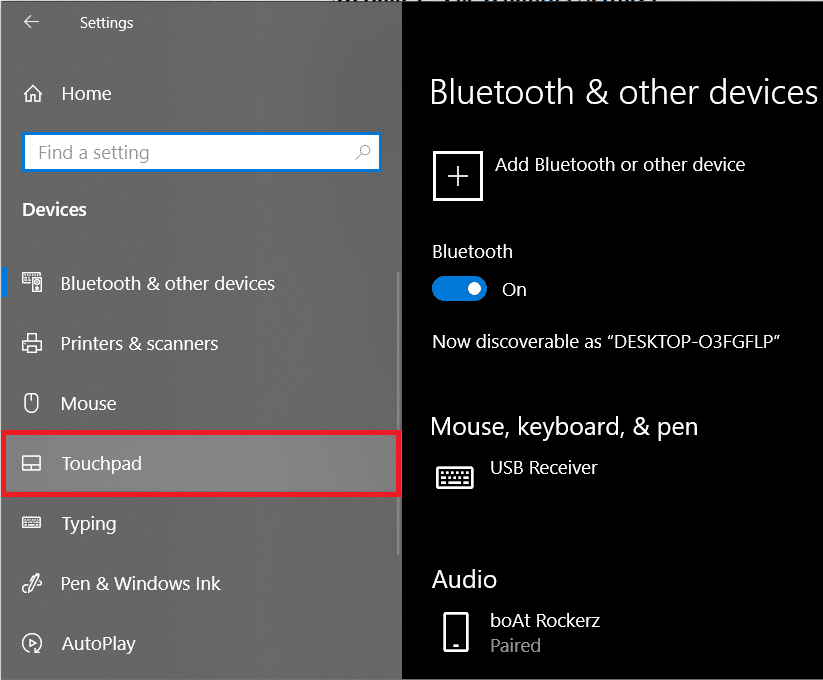
4. أخيرًا ، في اللوحة اليمنى ، انقر فوق مفتاح التبديل أسفل لوحة اللمس لإيقاف تشغيله.
أيضًا ، إذا كنت ترغب في أن يقوم جهاز الكمبيوتر الخاص بك بتعطيل لوحة اللمس تلقائيًا عند توصيل ماوس خارجي ، فقم بإلغاء تحديد المربع بجوار " ترك لوحة اللمس قيد التشغيل عند توصيل الماوس ".
أثناء تواجدك هنا في إعدادات لوحة اللمس ، قم بالتمرير لأسفل لضبط إعدادات لوحة اللمس الأخرى مثل حساسية النقر ، واختصارات لوحة اللمس ، وما إلى ذلك. يمكنك أيضًا تخصيص الإجراءات التي تحدث عند تمرير ثلاثة أصابع وأربعة أصابع في اتجاهات مختلفة على لوحة اللمس.
بالنسبة لأولئك الذين لديهم لوحة لمس غير دقيقة ، انقر فوق خيار الإعدادات الإضافية الموجود في اللوحة اليمنى.
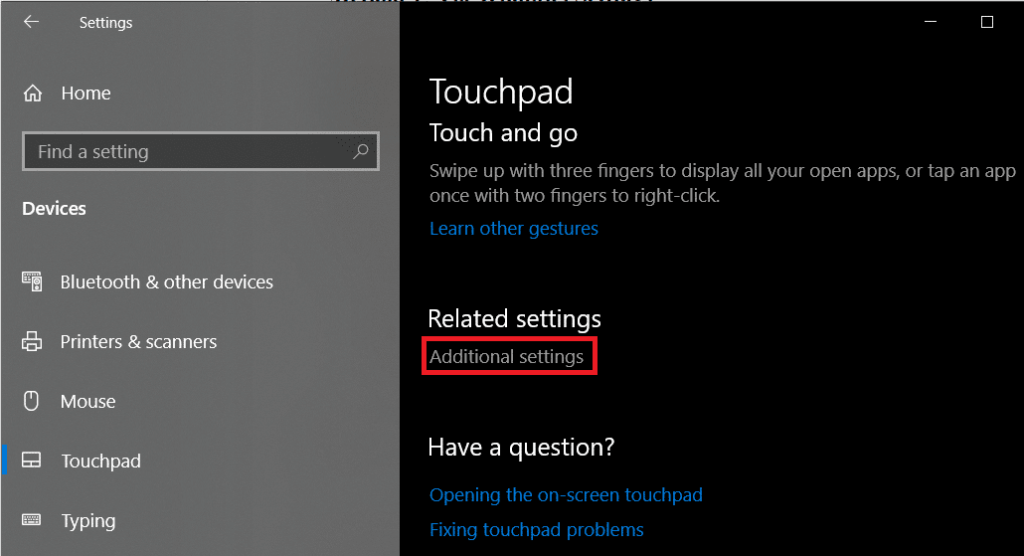
سيؤدي هذا إلى تشغيل نافذة خصائص الماوس مع عدد أكبر من الخيارات القابلة للتخصيص فيما يتعلق بلوحة التتبع. قم بالتبديل إلى علامة التبويب " الأجهزة" . قم بتمييز / تحديد لوحة اللمس الخاصة بك عن طريق النقر عليها والنقر فوق الزر " خصائص" الموجود أسفل النافذة.
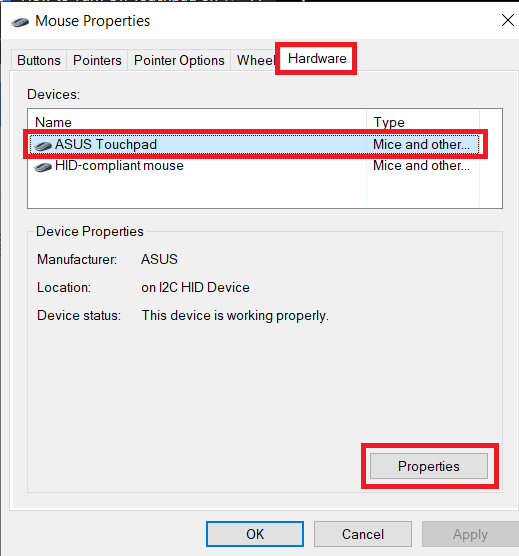
في نافذة خصائص لوحة اللمس ، انقر فوق تغيير الإعدادات ضمن علامة التبويب العامة.
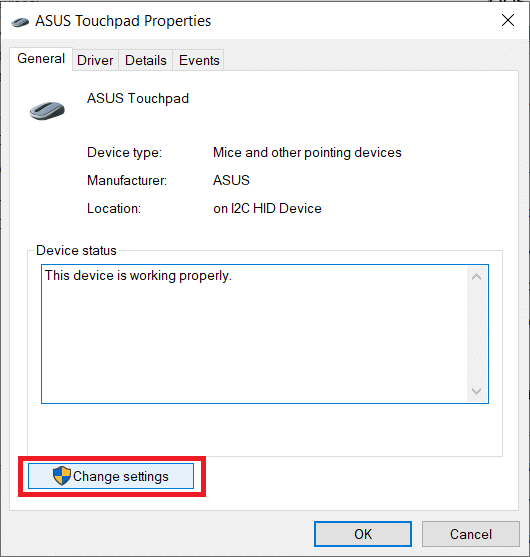
أخيرًا ، قم بالتبديل إلى علامة التبويب Driver وانقر فوق Disable Device لتعطيل لوحة اللمس على الكمبيوتر المحمول.
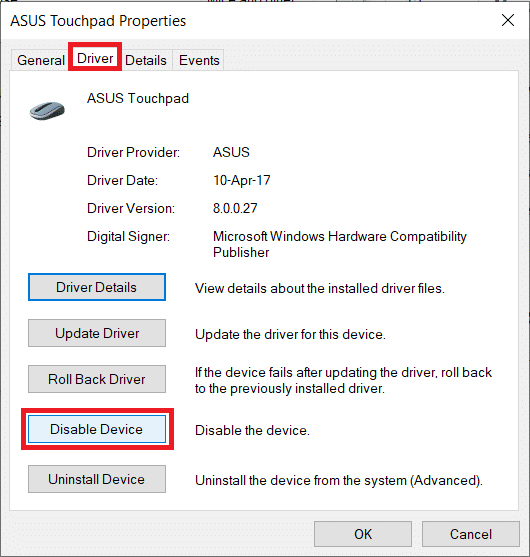
بدلاً من ذلك ، يمكنك أيضًا اختيار إلغاء تثبيت الجهاز ولكن سيطلب منك Windows تنزيل برامج تشغيل لوحة اللمس مرة أخرى في كل مرة يتم فيها تشغيل نظامك.
الطريقة 2: تعطيل لوحة اللمس من خلال إدارة الأجهزة
يساعد مدير الأجهزة مستخدمي windows على عرض جميع الأجهزة المتصلة بأنظمتهم والتحكم فيها. يمكن استخدام مدير الجهاز لتمكين أو تعطيل جزء معين من الأجهزة (بما في ذلك لوحة اللمس على أجهزة الكمبيوتر المحمولة) وكذلك تحديث أو إلغاء تثبيت برامج تشغيل الجهاز. لتعطيل لوحة اللمس من خلال مدير الجهاز ، اتبع الخطوات التالية:
1. افتح إدارة الأجهزة بإحدى الطرق التالية.
أ. اضغط على مفتاح Windows + X (أو انقر بزر الماوس الأيمن على زر قائمة ابدأ) وحدد إدارة الأجهزة من قائمة المستخدم القوي
ب. اكتب devmgmt.msc في أمر التشغيل (ابدأ التشغيل بالضغط على Windows Key + R) وانقر فوق موافق.

ج. اضغط على Windows Key + S (أو انقر فوق زر البدء) ، وابحث عن Device Manager واضغط على Enter.
2. من قائمة الأجهزة المتصلة ، قم بتوسيع أجهزة الماوس وأجهزة التأشير الأخرى بالنقر فوق السهم الموجود على اليسار أو النقر نقرًا مزدوجًا فوق العنوان.
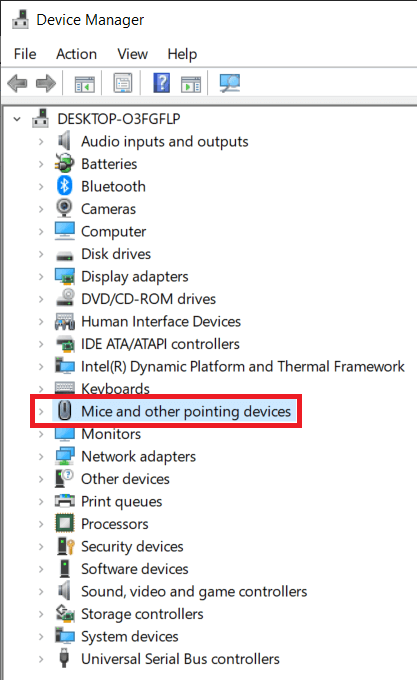
3. من الممكن أن تجد أكثر من إدخال واحد للوحة اللمس ضمن قائمة الفئران وأجهزة التأشير الأخرى. إذا كنت تعرف بالفعل أيهما يتوافق مع لوحة اللمس الخاصة بك ، فانقر بزر الماوس الأيمن فوقه وحدد تعطيل الجهاز .
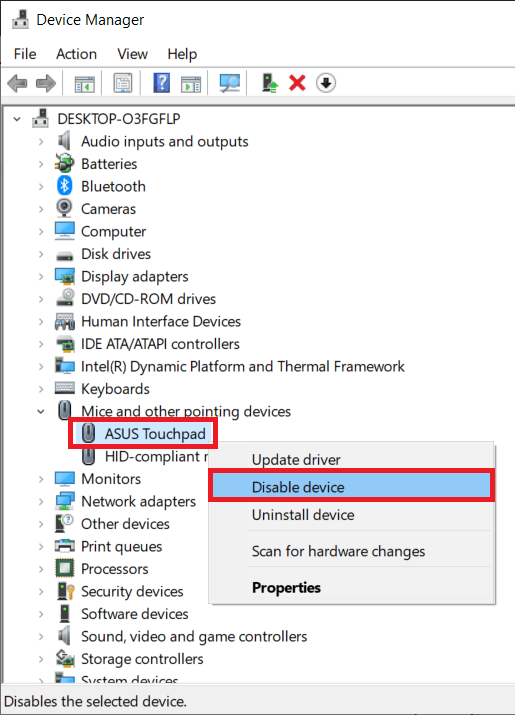
ومع ذلك ، إذا كان لديك إدخالات متعددة ، فقم بتعطيلها واحدة تلو الأخرى حتى تتمكن من إيقاف تشغيل لوحة اللمس بنجاح.
لن تعمل هذه الطريقة مع جميع مستخدمي الكمبيوتر المحمول لأن ميزة تعطيل أو تمكين لوحة اللمس من خلال قائمة BIOS خاصة ببعض الشركات المصنعة ومصنعي المعدات الأصلية. على سبيل المثال: لدى ThinkPad BIOS و Asus BIOS خيار تعطيل لوحة التتبع.
قم بالتمهيد في قائمة BIOS وتحقق مما إذا كان خيار تعطيل لوحة التتبع موجودًا أم لا. لمعرفة كيفية التمهيد في BIOS ، ما عليك سوى Google "كيفية إدخال BIOS في العلامة التجارية والطراز لجهاز الكمبيوتر المحمول الخاص بك "
الطريقة الرابعة: تعطيل مركز التحكم ETD
مركز التحكم ETD هو اختصار لـ Elan Trackpad Device Control Center وكما هو واضح ، يتحكم في لوحة التتبع في أجهزة كمبيوتر محمولة معينة. يبدأ برنامج ETD تلقائيًا عند بدء تشغيل الكمبيوتر المحمول ؛ تعمل لوحة اللمس فقط عند تشغيل ETD في الخلفية. سيؤدي منع مركز التحكم ETD من التشغيل أثناء التمهيد بدوره إلى تعطيل لوحة اللمس. ومع ذلك ، إذا لم يتم تنظيم لوحة اللمس الموجودة على الكمبيوتر المحمول من قبل مركز التحكم ETD ، فمن الأفضل لك تجربة إحدى الطرق الأخرى المذكورة في هذه المقالة.
لمنع ETD Control Center من التشغيل عند بدء التشغيل:
1. قم بتشغيل "إدارة المهام" بأي من الطرق التالية:
أ. انقر فوق الزر "ابدأ" ، وابحث عن "إدارة المهام" وانقر فوق "فتح" عند عودة البحث
ب. انقر بزر الماوس الأيمن فوق الزر "ابدأ" وحدد "إدارة المهام" من قائمة المستخدم القوي.
ج. اضغط على ctrl + alt + del وحدد مدير المهام
د. اضغط على ctrl + shift + esc لتشغيل إدارة المهام مباشرةً
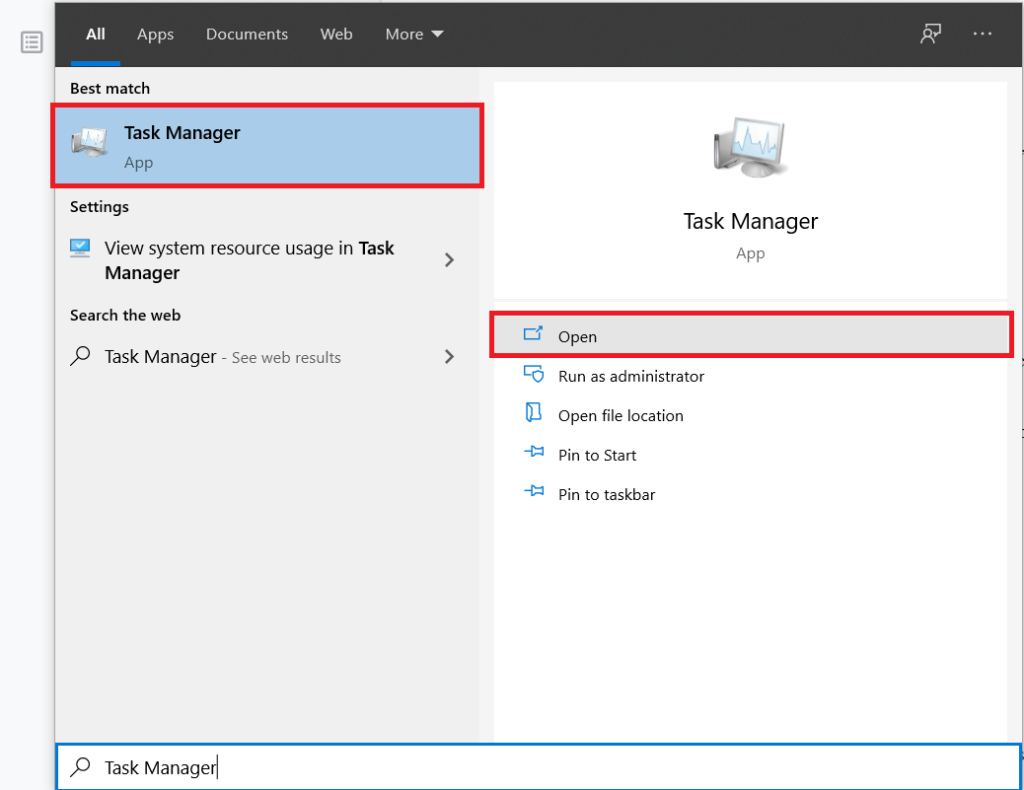
2. قم بالتبديل إلى علامة التبويب " بدء التشغيل" في "إدارة المهام".
تسرد علامة تبويب بدء التشغيل جميع التطبيقات / البرامج المسموح لها بالبدء / التشغيل تلقائيًا عند بدء تشغيل الكمبيوتر.
3. حدد موقع ETD Control Center من قائمة البرامج وحدده بالنقر فوقه.
4. أخيرًا ، انقر فوق الزر " تعطيل" في الركن الأيمن السفلي من نافذة مدير المهام.
(بدلاً من ذلك ، يمكنك النقر بزر الماوس الأيمن فوق ETD Control Center ثم تحديد Disable من قائمة الخيارات)
الطريقة الخامسة: قم بإيقاف تشغيل Touchpad باستخدام تطبيقات الطرف الثالث
إذا لم تنجح أي من الطرق المذكورة أعلاه في حل المشكلة ، ففكر في استخدام أحد تطبيقات الجهات الخارجية العديدة المتوفرة على الإنترنت. يعد Touchpad Blocker أحد التطبيقات الأكثر شيوعًا لتعطيل لوحة اللمس في أجهزة الكمبيوتر المحمولة. إنه تطبيق مجاني وخفيف الوزن يتيح لك تعيين مفاتيح الاختصار لتعطيل التطبيق وتمكينه. يمكن للمستخدمين الذين لديهم لوحة لمس متشابكة أيضًا تعيين مفتاح اختصار لتعطيل أو تمكين لوحة اللمس نفسها. ومع ذلك ، لا يقوم التطبيق بتعطيل لوحة اللمس إلا عند تشغيلها في الخلفية قيد التشغيل (أو المقدمة). يمكن الوصول إلى أداة حظر لوحة اللمس ، عند التشغيل ، من شريط المهام.
تشمل الميزات الأخرى المضمنة في Touchpad Blocker التشغيل تلقائيًا عند بدء التشغيل ، وحظر النقرات والنقرات غير المقصودة ، وما إلى ذلك.
لتعطيل لوحة اللمس باستخدام Touchpad Blocker:
1. رئيس لأكثر من موقعهم لوحة اللمس مانع وانقر على تحميل زر لبدء تحميل ملف البرنامج.
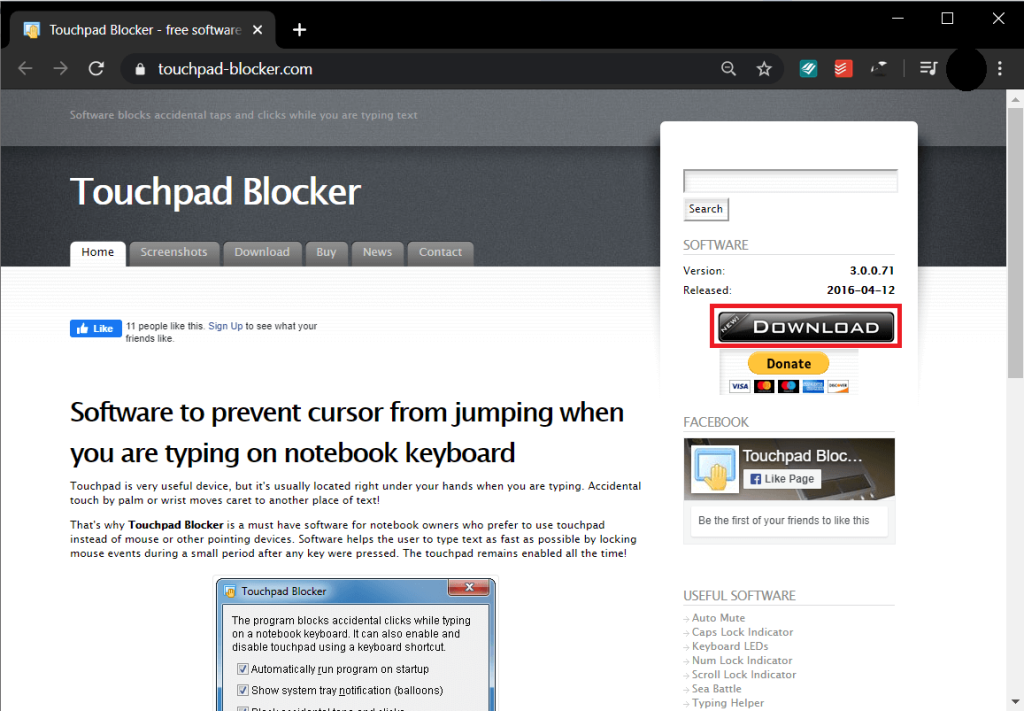
2. انقر نقرًا مزدوجًا فوق الملف الذي تم تنزيله واتبع التعليمات التي تظهر على الشاشة لتثبيت Touchpad Blocker على نظامك.
3. بمجرد التثبيت ، قم بإعداد Touchpad Blocker وفقًا لتفضيلاتك وقم بتشغيل Blocker بالضغط على اختصار لوحة المفاتيح لنفسه (Fn + f9).
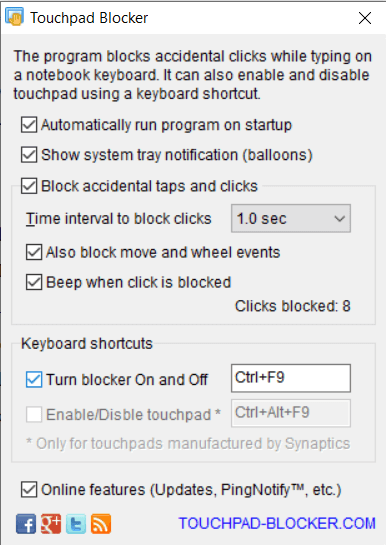
مجموعة أخرى من التطبيقات المشهورة جدًا والتي تستحق التجربة هي Touchfreeze و Touch Tamer . على الرغم من أن كلا التطبيقين ليس غنيًا بالميزات مثل Touchpad Blocker ، فإن كلا التطبيقين يساعدان في التخلص من اللمسات العرضية لراحة اليد التي يقوم بها المستخدمون عند الكتابة. يقومون بتعطيل أو تجميد لوحة اللمس لفترة قصيرة من الوقت بعد الضغط على أحد المفاتيح الموجودة على لوحة المفاتيح. باستخدام أي من التطبيقين ، لا داعي للقلق بشأن تعطيل أو تمكين لوحة اللمس في كل مرة ترغب في استخدامها ، ولكن يمكنك أيضًا الاسترخاء مع العلم أنها لن تسبب أي مشاكل عند كتابة مقال الواجب المنزلي أو تقرير العمل.
موصى به: 8 طرق لإصلاح عدم عمل لوحة اللمس في الكمبيوتر المحمول
نأمل أن تكون قد نجحت في تعطيل لوحة اللمس على الكمبيوتر المحمول الذي يعمل بنظام Windows 10 ، وإذا لم يكن الأمر كذلك ، فتواصل معنا في قسم التعليقات أدناه وسنساعدك. أيضًا ، هل أنت على علم بأي تطبيقات أخرى مثل Touchpad Blocker أو Touchfreeze؟ إذا كانت الإجابة بنعم ، أخبرنا والجميع أدناه.
أصبحت قصص Instagram هي الطريقة المفضلة لزيادة المشاركة وتزويد المتابعين بمحتوى من وراء الكواليس أو محتوى عفوي. منذ ذلك الحين
سواء كنت تنشئ جزءًا ممتعًا من المحتوى تم ضبطه على نغمة TikTok العصرية أو مقتطفًا ترويجيًا يعرض علامتك التجارية، يمكن أن يساعدك CapCut في تحقيق ذلك بشكل صحيح.
إذا كنت تقضي وقتًا طويلاً عبر الإنترنت، فمن المحتمل أنك صادفت حلقة captcha البشرية في Cloudflare. هذا الإجراء الأمني له عدة أسباب،
تعد الإحصائيات والتحليلات مكونات مهمة في YouTube. تقوم المنصة بتتبع العديد من الإنجازات، بما في ذلك مقاطع الفيديو التي حققت أكبر عدد من الإنجازات
جلب التعاون بين "Fortnite" و"Star Wars" للاعبين قوى القوة الخاصة ومهام "Star Wars". ظهرت قوى القوة مع الفصل الرابع،
تتمتع منصة Twitch بخيار حمايتك من رؤية اللغة الضارة والمسيئة والمسيئة في الدردشة. بالنسبة للمستخدمين الأصغر سنًا، فمن المستحسن أن يكون لديهم
https://www.youtube.com/watch?v=Pt48wfYtkHE يعد مُحرر مستندات Google أداة ممتازة للتعاون لأنه يسمح لعدة أشخاص بالتحرير والعمل على ملف واحد
يمكنك استخدام عدة طرق لقص الأشكال في Adobe Illustrator. وذلك لأن العديد من الكائنات لم يتم إنشاؤها بنفس الطريقة. للأسف،
هل سبق لك أن تلقيت إشعار "رقم الهاتف هذا محظور" في Telegram؟ إذا كان الأمر كذلك، فربما تتساءل عما يعنيه ذلك. برقية لديها قيود
Snapchat عبارة عن منصة اجتماعية شهيرة تتيح للمستخدمين نشر مقاطع فيديو بشكل عام وإرسال رسائل إلى مستخدمين آخرين مباشرةً في حالة عدم استجابة شخص ما
عذرًا، يمكنك فقط إرسال رسائل إلى جهات الاتصال المشتركة في الوقت الحالي. يمكن أن يكون الخطأ في Telegram أمرًا مزعجًا عند التواصل مع جهة اتصال جديدة.
إذا كنت تريد إنشاء عرض تقديمي للهواتف المحمولة، فستحتاج إلى تغيير التخطيط إلى الوضع الرأسي في العروض التقديمية من Google. العروض التقديمية من Google مخصصة لـ
يقدم Obsidian منصة لإنشاء الروابط وإدارتها بين الموارد والملاحظات والأفكار. يساعدك إنشاء الروابط في Obsidian على فتح مستويات جديدة من
يعد دمج وجهين مختلفين تمامًا من الصور الفوتوغرافية دائمًا طريقة رائعة للحصول على المتعة. مزج صورتين منفصلتين لإنشاء مظهر جديد تمامًا
https://www.youtube.com/watch?v=ptR9NfE8FVw قنوات Discord هي ما يجعل تطبيق Discord مسليًا. سواء كانت قناة نصية مليئة بالميمات
تم التحديث في 19 أكتوبر 2023 في بعض الأحيان، تعيق الحياة أهدافنا على وسائل التواصل الاجتماعي. من المحتمل أنك مررت بتلك اللحظات التي كنت تكتب فيها على هاتفك،
على الرغم من أنه من الممكن تعطيل المكالمات على واتساب، إلا أنه لا يمكن العثور على هذا الخيار بسهولة في التطبيق إلا إذا قمت بإجراء بعض التعديلات. يختار العديد من المستخدمين ذلك
أكبر مشكلة يواجهها مستخدمو Roblox هي التورط في إحدى الألعاب. هذا بسبب التنقل في واجهة المستخدم الذي ربما قمت بتشغيله عن طريق الخطأ أثناء ذلك
https://www.youtube.com/watch?v=srNFChLxl5c Instagram Highlights هي طريقة رائعة للتقرب من متابعيك. يمكنك مشاركة لحظاتك الخاصة
إذا كنت تستخدم تطبيق مراسلة للبقاء على اتصال مع العائلة والأصدقاء، فأنت بالفعل على دراية بـ Facebook Messenger وWhatsApp. وكلاهما مجاني،


















